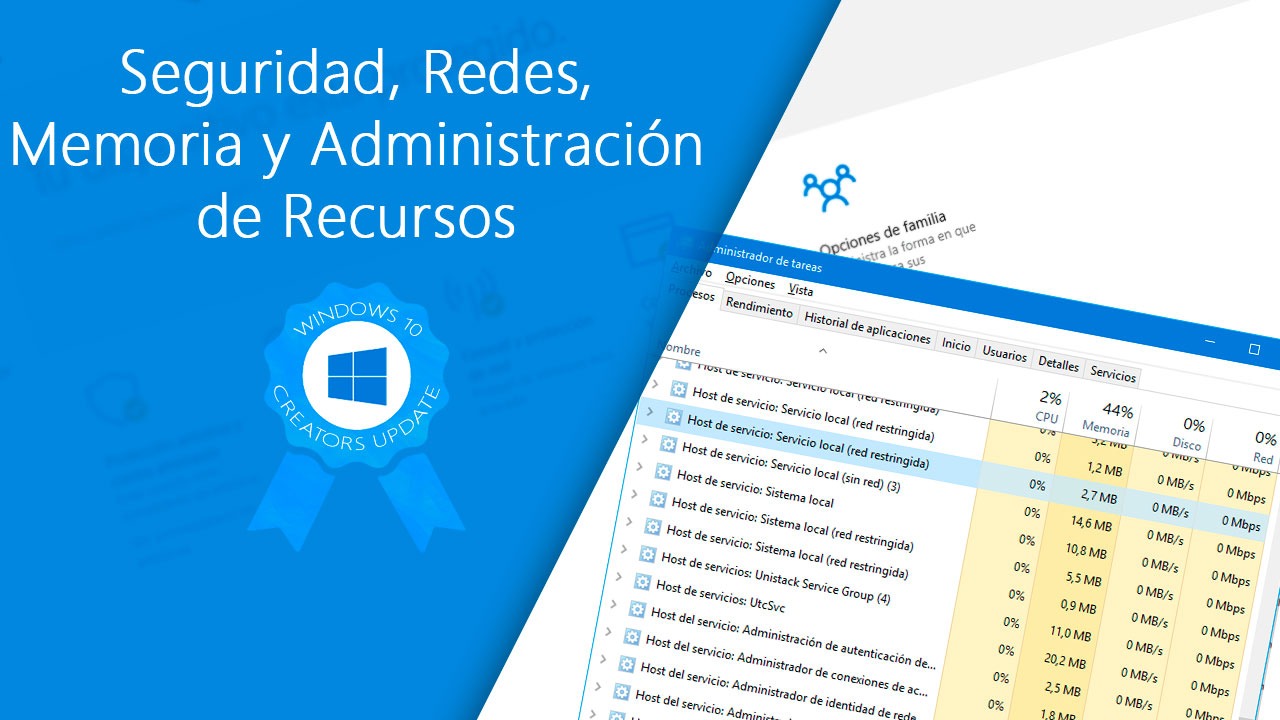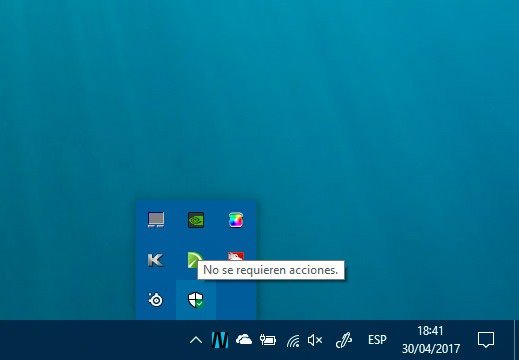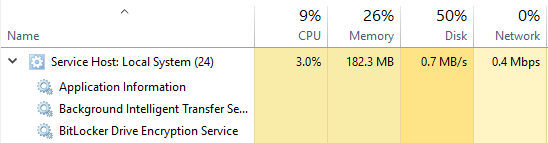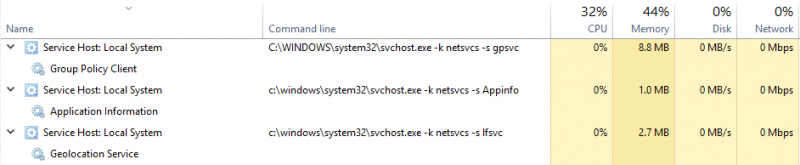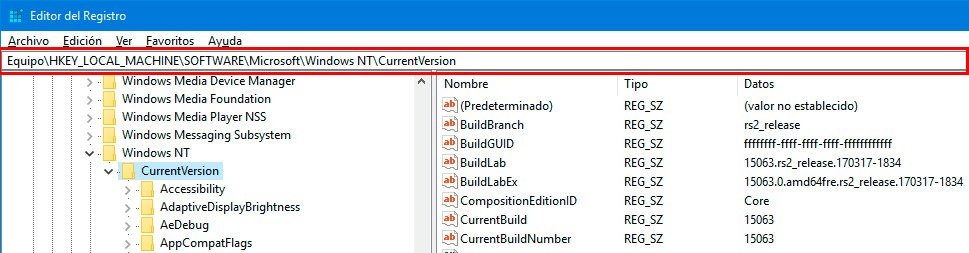La Seguridad, redes, memoria y la gestión de recursos también recibieron novedades en la Creators Update de Windows 10. En esta décima entrega de nuestro paquete de artículos sobre esta actualización, hablaremos de ellos en detalle.
Todas las novedades en Seguridad y Redes con la Creators Update de Windows 10
- Haciendo más fácil el inicio de sesión mediante el PIN: ¿Alguna vez trataste de introducir el PIN, sólo para descubrir que los números que has estado tecleando no están por ningún lado porqué el Bloq Num estaba desactivado? Ahora, independientemente del estado del Bloq Num, los números estarán activados si escribes en el campo de contraseña del PIN.
- Cambios que afectan a la autenticación NAS y servidores de archivos: Los dispositivos compartidos en tu red local han sido eliminados de la carpeta de red doméstica. También las unidades de red mapeadas no están disponibles. Si cambias de red a “privado” o “empresa”, verás tus dispositivos y unidades de almacenamiento compartidos. Para obtener más información sobre este cambio de comportamiento, ve este boletín de seguridad de Microsoft.
- Se ha habilitado el soporte de OAuth para las cuentas de Yahoo Mail. Esto mejorará la confiabilidad de sincronización para esas cuentas y proporcionará una experiencia más segura en la aplicación de Outlook Mail.
- Nuevo panel de control de Windows Defender: facilitamos la visualización y el control de las funciones de seguridad de dispositivos de Windows 10 en PCs o tablets con la disponibilidad de un nuevo tablero de mandos en la Creators Update de Windows 10. Después de actualizar a la Creators Update, podrás encontrar el nuevo panel de Windows Defender en el icono de notificación al área de notificación para que puedas ver el estado de protección de un solo vistazo. También se puede iniciar fácilmente la aplicación desde el icono de notificación.
Las notificaciones del antivirus de Windows Defender ahora también conducen al Centro de seguridad de Windows Defender cuando se cliquea. Además el centro de seguridad de Windows Defender ahora se puede iniciar directamente desde la aplicación de configuración.
 Windows Defender posee muchas opciones, las cuales incluyen:
Windows Defender posee muchas opciones, las cuales incluyen:
- Nuevas opciones para iniciar escaneos rápidos, avanzados o completos.
- Rendimiento del dispositivo y escaneos periódicos le proporcionan un informe sobre la salud de su PC.
- Las opciones de familia tienen mejoras visuales y te enlazan con un gran contenido / aplicaciones en la web para configurar una familia o ver la información del dispositivo.
- Configura las páginas para cambiar la configuración de la aplicación o para obtener más información
- Correcciones de errores generales y mejoras.
Además, se está introduciendo Actualizar Windows bajo demanda en Windows Defender. Si tu PC está funcionando lento, se bloquea o no puedes actualizar Windows, esta opción puede ayudarte. Esta opción inicia una nueva instalación y actualización de Windows, eliminando la mayoría de sus aplicaciones, pero mantendrá tus archivos personales y algunas configuraciones de Windows. Para más detalles, ve este mensaje en el foro.
- Se ha mejorado el reconocimiento facial para Windows Hello, el cual puede requerir que “las mejoras de reconocimiento” tenga que hacer el proceso de reconocer tu rostro nuevamente. Para ello, ve a Configuración> Cuentas> Opciones de inicio de sesión y en “Windows Hello” y “Reconocimiento de rostros”, selecciona “Mejorar reconocimiento” para pasar por el asistente de Mejora de Reconocimiento. Para los dispositivos y periféricos compatibles con Windows Hello, ahora veremos una guía visual que sigue tu cara en tiempo real, se muestra un indicador de progreso mejorado y proporciona información en tiempo real para ajustar rápida y suavemente nuestra cara para iniciar sesión.
- Colocación de archivos de trabajo en unidades extraíbles: Algunos clientes empresariales han descubierto que guardar archivos de trabajo en una unidad extraíble impediría que accedieran a los archivos de un dispositivo diferente debido al cifrado. Hemos añadido un mensaje que permite elegir lo que deseas hacer en este caso, lo que debería facilitar la transferencia de archivos de trabajo a una unidad extraíble:
- Al copiar los archivos cifrados de Windows Information Protection (WIP) a una unidad extraíble, ahora Windows preguntará si deseas conservar tus archivos del trabajo, convertirlos a personal o cancelar la operación de copia.
- Al guardar los archivos cifrados de Windows Information Protection (WIP) en una unidad extraíble, ahora Windows preguntará si deseas conservar tus archivos del trabajo, convertirlos a personal o guardarlos en una ubicación diferente.
- Cuadro de diálogo abierto para archivos de trabajo en aplicaciones personales: Protegemos a las empresas que usan la protección de información de Windows (WIP) mostrando un mensaje de advertencia al abrir archivos de trabajo en aplicaciones no permitidas (en otras palabras, aplicaciones que no están en la lista blanca de aplicaciones aprobadas que pueden ser utilizadas en un entorno empresarial). Al abrir archivos WIP en aplicaciones no permitidas, ahora informamos al cliente que el archivo es un archivo de trabajo y no se puede convertir en personal en aplicaciones no permitidas.Puedes leer más acerca de la Protección de la información de Windows en Windows 10 aquí.
Todas las novedades en Memoria y administración de Recursos del sistema en la Creators Update de Windows 10
- Los servicios residentes ahora están separados en procesos distintos en PC con 3.5 o más GB de RAM: Si tienes un PC de 3.5 o más GB de RAM, notarás que el número de procesos se incrementó en el Administrador de Tareas. Como el número de servicios preinstalados ha crecido, estos se han agrupado en procesos conocidos como servicios residentes (svchost.exe) con Windows 2000. Note que la recomendación para esta versión del sistema operativo es tener un PC de 256MB, mientras que el mínimo de RAM recomendado es 64MB. Debido al drástico incremento de memoria disponible en estos años, las ventajas del ahorro de memorias de los servicios residentes ha disminuido. De acuerdo con esto, desagrupar los servicios en dispositivos Windows con más de 3.5GB de RAM ahora ofrece la oportunidad de:
- Incrementar la confiabilidad: cuando un servicio en el servicio residente falla, todos los servicios en el servicio residente falla. En otras palabra, el proceso del servicio residente finaliza resultando en el cierre de todos los servicios que se ejecutan junto a ese proceso. Luego, acciones individuales se ejecutan por cada error de servicio. Como puedes notar en el Administrador de Tareas, anteriormente un servicio residente puede contener muchos servicios:
- Incrementar la transparencia: El Administrador de Tareas ahora dará una mejor vista de que está sucediendo bajo bastidores. Ahora verás cuando gasta en CPU, memoria, Disco y Redes cada servicio.
- Reducir costos: Siguiendo los reportes de inestabilidad, ingenieros de servicios, administradores IT e Ingenieros de Microsoft pueden rápidamente encontrar el problema exacto del servicio que está fallando y corregirlo.
- Mejorar la seguridad: El aislamiento de procesos y el paquete de permisos individuales para servicios incrementará la seguridad.
Cabe notar que los servicios críticos del sistema (aquellos que permiten recuperar el sistema de reinicios inesperados, además de un grupo de servicios residentes seleccionados, se mantendrán agrupados.
- Mejoras en Editor de Registros: Microsoft ha añadido una barra de direcciones al Editor de Registros de Windows. Esto nos permite navegar directamente a la zona del registro que deseemos solo con poner en dicha barra la dirección que nos interese. Por ejemplo nos bastaría con poner en la barra la ruta HKEY_CURRENT_USER\SOFTWARE\Policies\Microsoft\Windows\Explorer y pulsar intro para que inmediatamente se nos mostrase.
Puedes usar Ctrl + L para colocarte en la barra de direcciones. También puedes utilizar la notación de taquigrafía para nombres HKEY. Según los feedbacks, cuando se compartía rutas de registro siempre se usaba esta notación (HKCU) en vez de escribirla completamente (HKEY_CURRENT_USER), así que se ha añadido soporte para ello en la barra de direcciones.
Además de esto, se han agregado los conocidos accesos directos del teclado del Explorador de archivos al Editor del Registro para que ahora puedas subir fácilmente (Alt + Flecha arriba), ir atrás (Alt + Flecha Izquierda) o hacia adelante (Alt + Flecha derecha) en el registro. También se ha añadido un nuevo punto de entrada en el menú Ver para que pueda personalizar la fuente que usa el Editor del Registro.
Si deseas saber las demás novedades de Windows 10 Creators Update, puedes verlo en el listado a continuación, o bien, ir navegando a través de los botones anterior artículo y siguiente artículo.

- Todas las novedades de Windows Update en la Creators Update de Windows 10 PC
- Todas las novedades de Microsoft Edge en la Creators Update de Windows 10 PC
- Todas las novedades del Explorador de Archivos y Aplicaciones en la Creators Update de Windows 10 PC
- Todas las novedades del Menú Inicio y la Apariencia de Windows 10 Creators Update para PC
- Todas las novedades para los jugadores en la Creators Update de Windows 10
- Todas las novedades de Cortana en la Creators Update de Windows 10
- Todas las novedades para el Narrador y la Accesibilidad en la Creators Update de Windows 10
- Todas las novedades de la aplicación de Configuración en la Creators Update de Windows 10
- Todas las novedades de Teclado, Idiomas, Audio y Hardware en la Creators Update de Windows 10
 OneWindows
OneWindows